AndroidフォンからFireStickにキャストする方法
知っておくべきこと
- Fire TVで、 家 ボタンをクリックして新しいメニューを表示し、 ミラーリング.
- Androidスマートフォンで、 設定 > 接続されたデバイス > キャスト > FireTVの名前。
- サムスンの携帯電話からFireTVにキャストするには、下にスワイプして選択します スマートビュー > FireTVの名前。
このページでは、Amazon Fire TVStickをキャストできるようにするためのセットアッププロセスについて説明します。 Androidモバイルからキャストするための手順、およびSamsung電話のいくつかの追加オプション ユーザー。
AndroidはTVスティックを発射するためにストリーミングできますか?
Androidスマートフォンおよびタブレットは、AmazonのFire TVStickデバイスにストリーミングまたはキャストできます。 Fire SticksがAndroidデバイスからワイヤレスブロードキャストを受信する前に、FireSticksを適切に設定する必要があります。
Androidキャスト用にFireTVStickを準備する方法は次のとおりです。
-
通常どおりAmazonFire TV Stickの電源を入れてから、 家 メニューが表示されるまでリモコンのボタン。
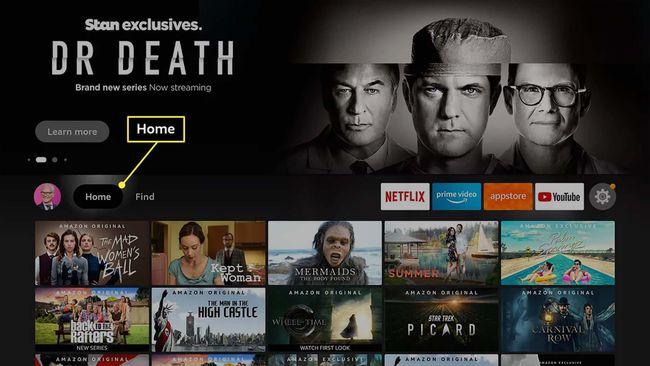
-
ハイライト ミラーリング.

-
押す 入力 FireStickリモコンで ミラーリング オプション。
Enterは、リモコンの大きな丸いボタンです。
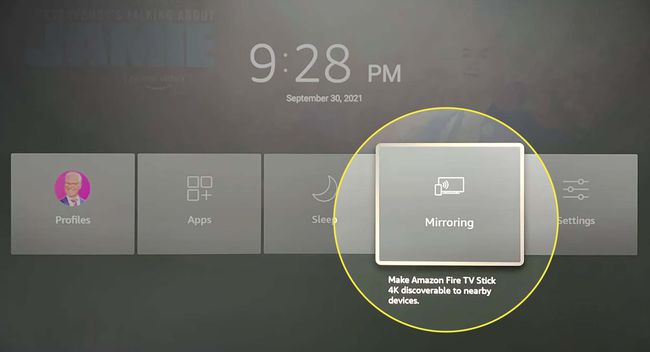
-
画面が変わり、Fire Stickが準備され、ワイヤレスキャスト信号を受信する準備が整います。
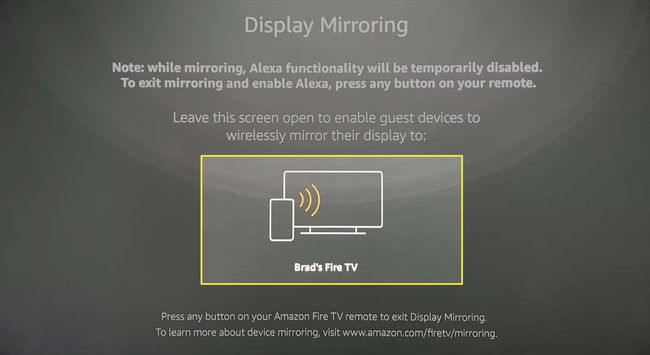
AndroidからAmazonFire TVStickにキャストする方法
AndroidスマートフォンまたはタブレットからAmazonFire TV Stickにキャストするプロセスは、デバイスと Androidのバージョン. 全体として、手順はそれほど違いはありませんが、次のようなもので、あちこちで視覚的な変更がいくつかあるだけです。
Androidスマートフォンまたはタブレットが 同じWi-Fiネットワークに接続されている ファイアスティックとして。
開ける 設定.
-
選択する 接続されたデバイス.
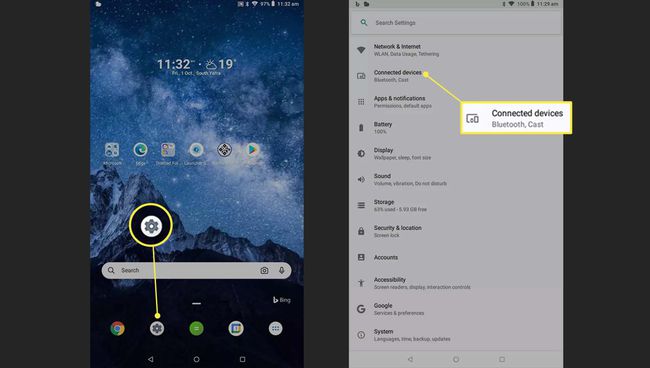
選択する キャスト.
-
Fire TV Stickがデバイスのリストに表示されている場合は、それをタップしてキャストを開始します。 そうでない場合は、右上隅にある省略記号アイコンを選択します。
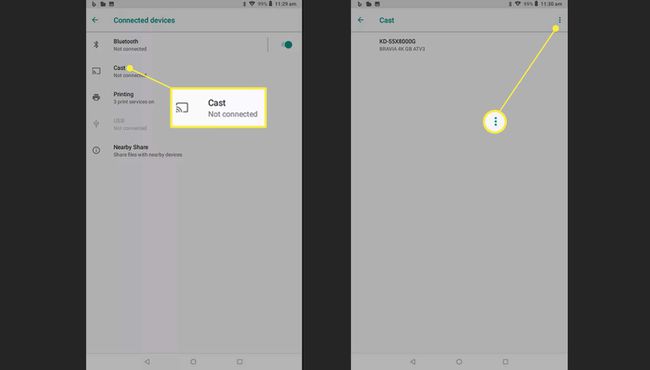
-
横のチェックボックスをオンにします ワイヤレスディスプレイを有効にする. これにより、Amazon Fire TVStickなどの追加のデバイスがキャストリストに表示されます。
キャスト時にFireStickが見つからない場合は、この手順を繰り返して、FireStickが再び表示されるようにします。
-
Fire TVStickの名前を選択します。
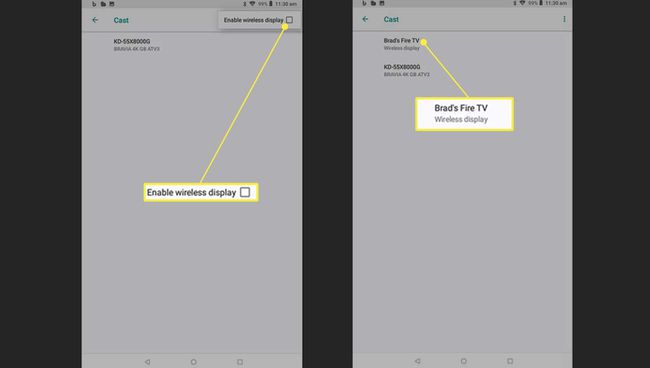
-
これで、Androidモバイルデバイスの画面がFireTVのTVにミラーリングされます。 キャストセッションを終了するには、キャストメニューからFire TVStickの名前をもう一度タップします。
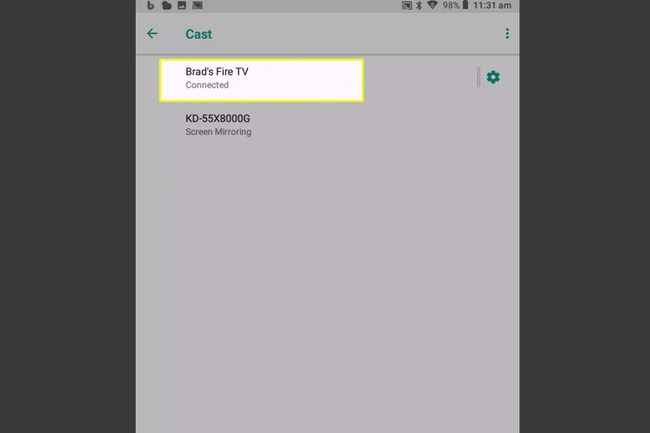
サムスンの携帯電話からFireStickにキャストできますか?
SamsungデバイスからFireStickにキャストする方法は、通常のAndroidプロセスとは少し異なります。 サムスンのスマートビューキャスティングテクノロジー.
SamsungデバイスとFireTVStickが同じWi-Fiネットワーク上にあることを確認してください。
画面を上から下にスワイプして、 通知 バー。
表示されるまで左にスワイプします スマートビュー アイコン。
タップ スマートビュー.
-
デバイスのリストからFireTVStickを選択します。
利用可能なディスプレイのリストにFireTV Stickが表示されない場合は、通常のAndroidデバイスで上記の手順を使用してみてください。 FireTVが非表示になっている可能性があります。

-
これで、Samsungデバイスの画面がAmazon Fire TVStickを介してテレビにミラーリングされます。
ミラーリングを停止するには、SmartViewリストからFireTVの名前をもう一度タップするだけです。
よくある質問
-
iPhoneからFireStickにキャストするにはどうすればよいですか?
1つのオプションは、AirScreenのような画面ミラーリングアプリを使用して ファイアスティックへのAirPlay. AppstoreからAirScreenアプリを検索し、 取得する > 開ける. 次に、iPhoneにAirScreenアプリをダウンロードし、指示に従ってコントロールセンターからFire Stickを選択し、iPhoneをミラーリングします。
-
PCからFireStickにキャストするにはどうすればよいですか?
まず、FireTVでミラーリングを有効にします。 設定 > ディスプレイとオーディオ > ディスプレイミラーリングを有効にする. Windows 10 PCで、 通知 タスクバーのアイコン> 拡大 > 接続 >そして利用可能なディスプレイのリストからFireTVStickを選択します。
-
MacからFireStickにキャストするにはどうすればよいですか?
に FireStickにキャスト Macからは、AirPlayMirrorReceiverやAirScreenなどのサードパーティのミラーリングアプリの助けが必要です。 MacとFireStickの両方が同じWi-Fiネットワークに接続されていることを確認し、選択したミラーリングアプリを両方のデバイスにダウンロードします。 Macで、メニューバーのAirPlayアイコンをクリックし、使用可能なデバイスのリストからFireStickを選択します。
